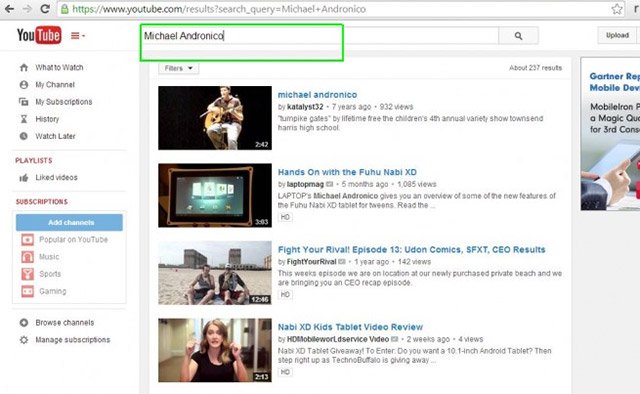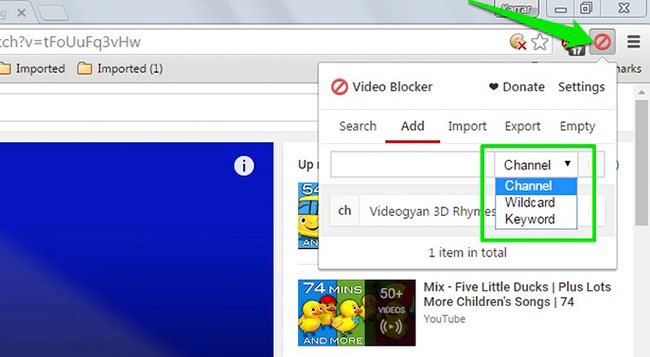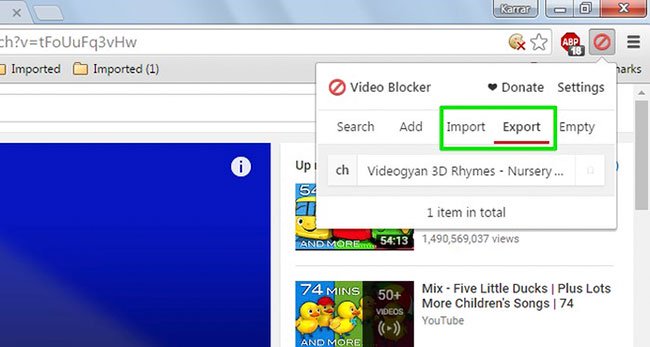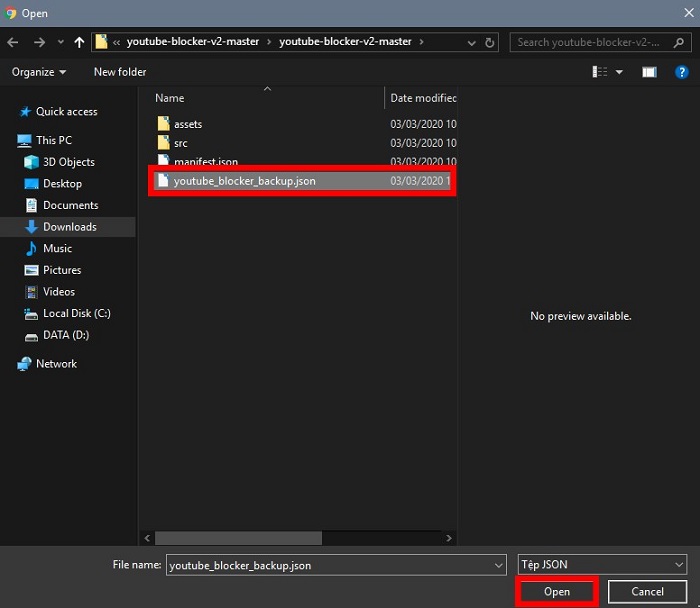Điện thoại sạc không vào pin hoặc vào pin cực kỳ chậm. Phải làm sao?
Trước khi đem chiếc điện thoại của mình đến thợ sửa chữa. Bạn hãy thử nghiệm một số cách khắc phục lỗi điện thoại sạc không vào pin đơn giản ngay sau đây. Để đảm bảo mình không lãng phí chi phí không cần thiết cho chiếc điện thoại vẫn đang hoặt động tốt nhé!
1. Khởi động lại điện thoại
Thông thường, các sự cố như sạc điện thoại không vào pin này là do hệ thống gặp trục trặc đơn giản.
Để loại trừ nguyên nhân gây ra sự trục trặc tạm thời này, bạn cần khởi động lại điện thoại. Bằng cách này, hệ thống sẽ tắt bỏ tất các các ứng dụng chạy nền. Kết quả là hệ thống của bạn được làm mới trở lại.

Để khởi động lại thiết bị bạn chỉ cần bấm giữ nút nguồn và chọn mục khởi động lại. Nếu điện thoại của bạn sạc trở lại bình thường, bạn nên xem lại các ứng dụng của mình. Sau đó hãy xóa đi các phần mềm chất lượng kém và không đáng tin cậy nhé.
2. Thử sạc điện thoại của bạn ở chế độ an toàn (safe mode)
Nếu cách 1 không được bạn hãy thử khởi động lại điện thoại của bạn ở chế độ an toàn. Safe mode là chế độ giúp bạn tìm hiểu các nguyên nhân gây ra lỗi trên điện thoại như:
- Xung đột phần mềm
- Các ứng dụng độc hại…

Khi khởi động ở chế độ này, điện thoại sẽ không chạy một ứng dụng nào khác ngoài các ứng dụng của hệ thống. Nếu như bạn có thể sạc điện thoại của mình ở chế độ an toàn. Có thể nói rằng thủ phạm của vấn đề này là do ứng dụng bạn cài đặt trên máy.
Khi này bạn hãy kiểm tra lại các ứng dụng tải xuống gầy đây. Một trong số ứng dụng đó có thể là nguyên nhân gây ra lỗi sạc điện thoại không vào pin. Gỡ các phần mềm cài đặt gần đây hoặc bất kỳ ứng dụng nào bạn không tin tưởng. Hoặc các ứng dụng đã từ lâu không dùng tới. Sau đó khởi động lại điện thoại của bạn và xem nó có sạc được hay không.
Nếu điện thoại tiếp tục sạc không vào pin. Bạn có thể sử dụng cách khôi phục về dữ liệu ban đầu bằng cách đặt lại về dữ liệu gốc.
Để vào chế độ an toàn trên hầu hết các điện thoại Android mới bạn làm như sau:
- Nhấn giữ nút nguồn
- Sau đó thông báo hiện ra bạn nhấn giữ nút tắt nguồn
- Ngay sau đó điện thoại của bạn sẽ được khởi động lại ở chế độ an toàn
- Để thoát khỏi chế độ an toàn bạn hãy khởi động lại.
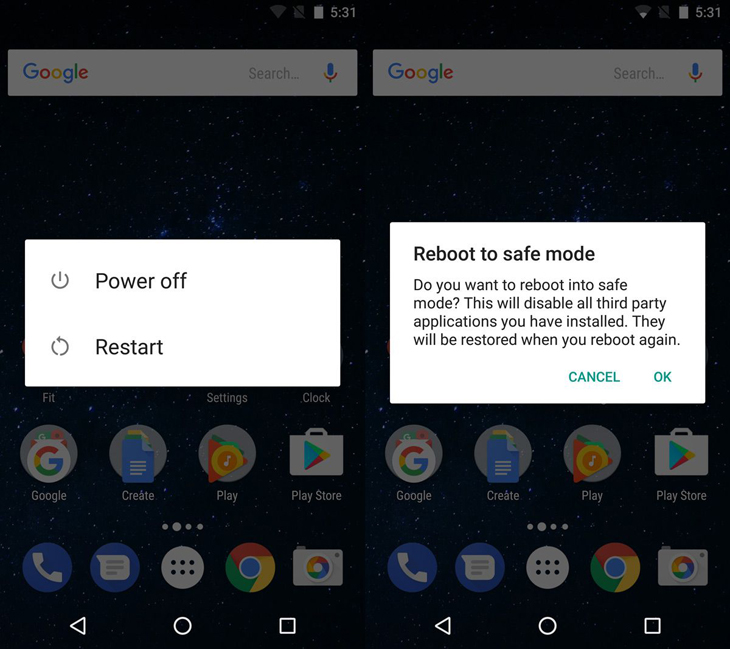
Tuy nhiên không phải điện thoại nào cũng hoạt động giống nhau. Nếu quy trình trên không đúng với điện thoại của bạn. Hãy thử truy cập vào website của hãng sản xuất thiết bị của bạn hoặc tìm kiếm trên Google cách vào chế độ an toàn của điện thoại.
3. Thử sử dụng dây cáp/ ổ cắm/ củ sạc khác
Nếu bạn đã thử những cách trên và không hiệu quả. Rất có thể lỗi điện thoại sạc không vào pin là do phụ kiện có vấn đề như:
- Cáp bị lỏng dây
- Củ sạc có vấn đề
- Ổ cắm không có điện
Bạn nên cố gắng tìm một bộ sạc gồm cáp/ củ sạc và một ổ cắm mới.
Cách nhanh nhất để kiểm tra dây cáp của bạn còn hoạt động tốt hay không là kết nối nó vào máy tính qua cổng USB để sạc thiết bị. Nếu điện thoại vào điện bạn có thể loại trừ nguyên nhân do dây cáp bị hỏng. Sau đó hãy thử một ổ cắm mới, nếu lỗi vẫn xảy ra thì đã đến lúc bạn cần thay một củ sạc mới.

Khi mua củ sạc mới chúng tôi khuyên bạn nên mua từ chính đơn vị sản xuất ra điện thoại. Hoặc nếu không, bạn có thể mua từ các đại lý uy tín gần nhất để tránh mua phải hàng nhái.
4. Làm sạch cổng sạc
Cổng sạc có thể là bộ phận dễ bị tổn thương và ảnh hưởng nhất. Sau một thời gian sử dụng các hạt bụi có thể bám lên và cản trở sự tiếp xúc của nguồn điện với thiết bị.
Kiểm tra cổng sạc xem nó có bụi bẩn hay không. Nếu có bạn hãy sử dụng tăm bông khô để làm sạch nó.
Lưu ý: Vì đây là khu vực có nhiều mạch nhỏ nên khi vệ sinh bạn cần thực hiện nhẹ nhàng và cẩn thận.
Để quan sát rõ hơn bạn có thể sử dụng đèn pin để soi tỏ cổng sạc. Nếu bạn thấy bất kỳ mảnh vụn lạ nào kẹt bên trong, hãy dùng dụng cụ đẩy SIM hoặc tăm nhọn để lấy nó ra. Sau đó hãy thử sạc lại chiếc điện thoại của bạn một lần nữa.

5. Kiểm tra xem có phải do lỗi phần mềm không?
Một lỗi phổ biến khác trên các thiết bị di động đó là điện vẫn vào mà không hiển thị biểu tượng đang sạc.
5.1 Dùng ứng dụng Ampere
Hãy cài ứng dụng Ampere để biết rằng điện thoại của bạn có mắc lỗi này hay không.
Ampere cho phép bạn biết dòng điện đang đi vào hoặc xả ra trên thiết bị của bạn là bao nhiêu. Vậy nên, sau khi bạn kết nối sạc với điện thoại hãy mở phần mềm này lên. Nó sẽ cho bạn biết điện thoại của bạn có đang sạc hay không. Nếu đúng là do lỗi phần mềm như vậy. Bạn có thể cập nhật bản điều hành mới nhất hoặc khôi phục lại về dữ liệu gốc để khắc phục.
Ngoài ra phần mềm Ampere rất hữu ích trong việc thể hiện tình trạng sức khỏe của pin, điện áp hiệu dụng, dòng điện và nhiệt độ pin.

Bạn có thể tải xuống ứng dụng Ampere tại đây.
5.2 Tắt nguồn & Cắm sạc
Một cách khác để kiểm tra khác để kiểm tra vấn đề này đó là tắt nguồn điện thoại đi và sau đó cắm sạc vào. Nếu màn hình điện thoại của bạn sáng lên chứng tỏ điện thoại của bạn có vào pin nhưng bị lỗi hiển thị.
6. Nếu làm rơi điện thoại vào nước! Hãy sấy khô
Bạn hoàn toàn không nên sạc điện thoại khi vừa làm rơi nó vào nước. Trước hết bạn cần đảm bảo rằng bên trong điện thoại của bạn hoàn toàn khô ráo.
Có rất nhiều cách để làm khô điện thoại khi làm rơi vào nước:
- Dùng máy sấy tóc ở chế độ hơi nóng và thổi vào thiết bị để làm khô.
- Thả điện thoại của bạn vào trong bát đựng gạo (gạo sẽ hút ẩm ra khỏi thiết bị của bạn)…

7. Đến cửa hàng sửa chữa điện thoại

Nếu mọi cố gắng ở trên đều thất bại! Biện pháp cuối cùng của bạn là đến cửa hàng sửa điện thoại. Vì không có cách nào ở trên đem lại hiệu quả thì rất có thể lỗi điện thoại sạc không vào pin này là do phần cứng.
Nếu điện thoại của bạn vẫn còn bảo hành thì việc này sẽ không mất chút chi phí nào. Hoặc nếu không bạn sẽ phải trả phí thay cổng sạc. Bởi khi công nghệ phát triển, điện thoại ngày càng trở nên mỏng hơn và đó cũng là lý do khiến lỗi này xảy ra thường xuyên hơn.
Với 6 cách khắc phục lỗi điện thoại sạc không vào pin ở trên. Chắc chắn rằng bạn có thể xử lý được 99% trường hợp điện thoại sạc không vào pin. Ngoài ra, nếu bạn còn bất kỳ thắc mắc nào về vấn đề điện thoại sạc không vào pin. Hãy để lại bình luận cho chúng tôi biết nhé!